phone OPEL MOKKA 2014 Uputstvo za rukovanje Infotainment sistemom (in Serbian)
[x] Cancel search | Manufacturer: OPEL, Model Year: 2014, Model line: MOKKA, Model: OPEL MOKKA 2014Pages: 237, PDF Size: 4.74 MB
Page 50 of 237
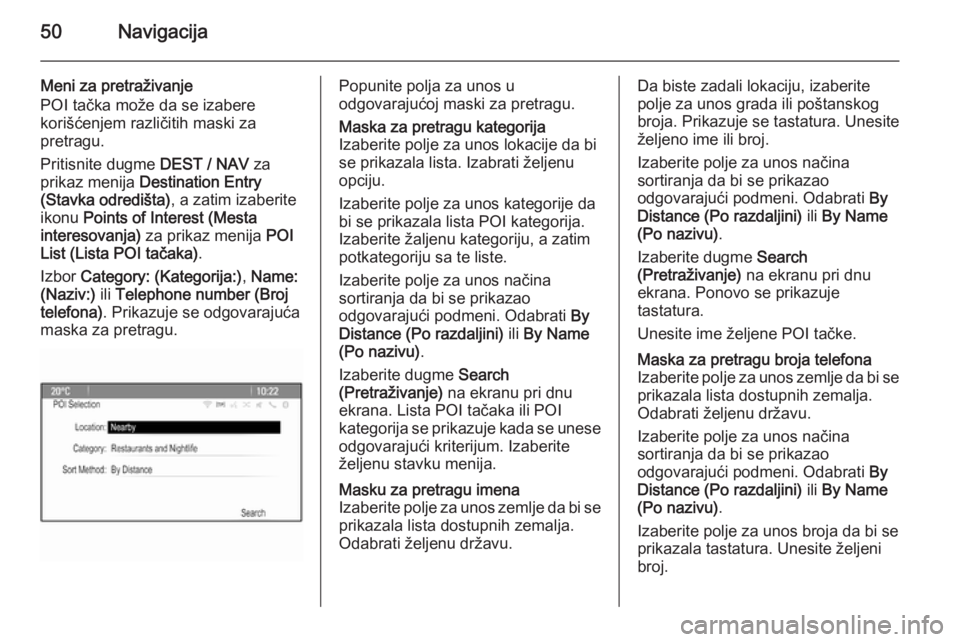
50Navigacija
Meni za pretraživanje
POI tačka može da se izabere
korišćenjem različitih maski za
pretragu.
Pritisnite dugme DEST / NAV za
prikaz menija Destination Entry
(Stavka odredišta) , a zatim izaberite
ikonu Points of Interest (Mesta
interesovanja) za prikaz menija POI
List (Lista POI tačaka) .
Izbor Category: (Kategorija:) , Name:
(Naziv:) ili Telephone number (Broj
telefona) . Prikazuje se odgovarajuća
maska za pretragu.Popunite polja za unos u
odgovarajućoj maski za pretragu.Maska za pretragu kategorija
Izaberite polje za unos lokacije da bi
se prikazala lista. Izabrati željenu
opciju.
Izaberite polje za unos kategorije da bi se prikazala lista POI kategorija.
Izaberite žaljenu kategoriju, a zatim
potkategoriju sa te liste.
Izaberite polje za unos načina
sortiranja da bi se prikazao
odgovarajući podmeni. Odabrati By
Distance (Po razdaljini) ili By Name
(Po nazivu) .
Izaberite dugme Search
(Pretraživanje) na ekranu pri dnu
ekrana. Lista POI tačaka ili POI
kategorija se prikazuje kada se unese
odgovarajući kriterijum. Izaberite
željenu stavku menija.Masku za pretragu imena
Izaberite polje za unos zemlje da bi se prikazala lista dostupnih zemalja.Odabrati željenu državu.Da biste zadali lokaciju, izaberite
polje za unos grada ili poštanskog
broja. Prikazuje se tastatura. Unesite
željeno ime ili broj.
Izaberite polje za unos načina
sortiranja da bi se prikazao
odgovarajući podmeni. Odabrati By
Distance (Po razdaljini) ili By Name
(Po nazivu) .
Izaberite dugme Search
(Pretraživanje) na ekranu pri dnu
ekrana. Ponovo se prikazuje
tastatura.
Unesite ime željene POI tačke.Maska za pretragu broja telefona
Izaberite polje za unos zemlje da bi se
prikazala lista dostupnih zemalja.
Odabrati željenu državu.
Izaberite polje za unos načina
sortiranja da bi se prikazao
odgovarajući podmeni. Odabrati By
Distance (Po razdaljini) ili By Name
(Po nazivu) .
Izaberite polje za unos broja da bi se
prikazala tastatura. Unesite željeni
broj.
Page 52 of 237
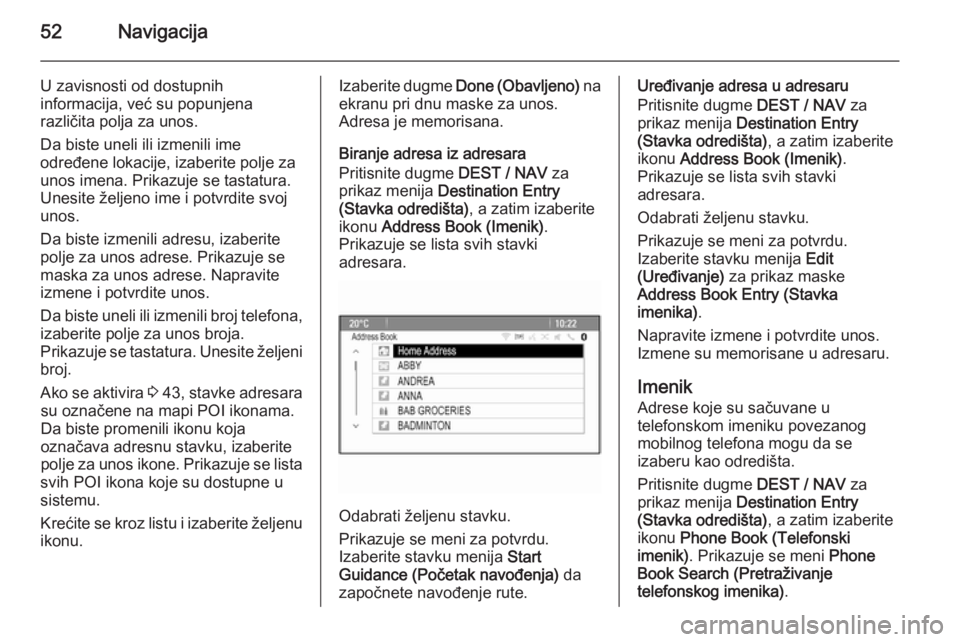
52Navigacija
U zavisnosti od dostupnih
informacija, već su popunjena
različita polja za unos.
Da biste uneli ili izmenili ime
određene lokacije, izaberite polje za
unos imena. Prikazuje se tastatura.
Unesite željeno ime i potvrdite svoj
unos.
Da biste izmenili adresu, izaberite
polje za unos adrese. Prikazuje se
maska za unos adrese. Napravite
izmene i potvrdite unos.
Da biste uneli ili izmenili broj telefona, izaberite polje za unos broja.
Prikazuje se tastatura. Unesite željeni broj.
Ako se aktivira 3 43 , stavke adresara
su označene na mapi POI ikonama.
Da biste promenili ikonu koja
označava adresnu stavku, izaberite
polje za unos ikone. Prikazuje se lista
svih POI ikona koje su dostupne u
sistemu.
Krećite se kroz listu i izaberite željenu ikonu.Izaberite dugme Done (Obavljeno) na
ekranu pri dnu maske za unos.
Adresa je memorisana.
Biranje adresa iz adresara
Pritisnite dugme DEST / NAV za
prikaz menija Destination Entry
(Stavka odredišta) , a zatim izaberite
ikonu Address Book (Imenik) .
Prikazuje se lista svih stavki
adresara.
Odabrati željenu stavku.
Prikazuje se meni za potvrdu.
Izaberite stavku menija Start
Guidance (Početak navođenja) da
započnete navođenje rute.
Uređivanje adresa u adresaru
Pritisnite dugme DEST / NAV za
prikaz menija Destination Entry
(Stavka odredišta) , a zatim izaberite
ikonu Address Book (Imenik) .
Prikazuje se lista svih stavki
adresara.
Odabrati željenu stavku.
Prikazuje se meni za potvrdu.
Izaberite stavku menija Edit
(Uređivanje) za prikaz maske
Address Book Entry (Stavka
imenika) .
Napravite izmene i potvrdite unos.
Izmene su memorisane u adresaru.
Imenik
Adrese koje su sačuvane u
telefonskom imeniku povezanog
mobilnog telefona mogu da se
izaberu kao odredišta.
Pritisnite dugme DEST / NAV za
prikaz menija Destination Entry
(Stavka odredišta) , a zatim izaberite
ikonu Phone Book (Telefonski
imenik) . Prikazuje se meni Phone
Book Search (Pretraživanje
telefonskog imenika) .
Page 68 of 237
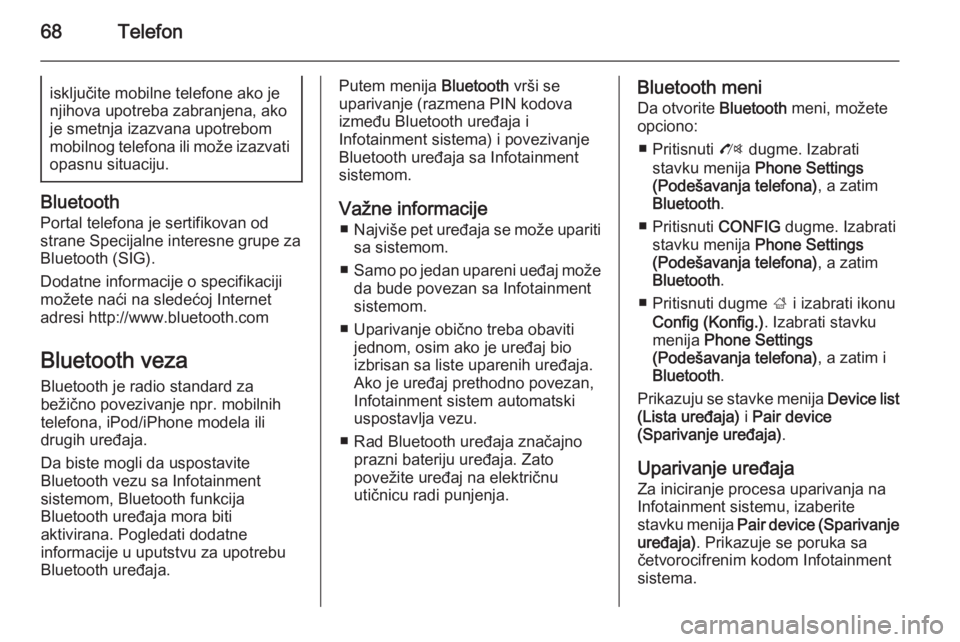
68Telefonisključite mobilne telefone ako je
njihova upotreba zabranjena, ako je smetnja izazvana upotrebom
mobilnog telefona ili može izazvati opasnu situaciju.
Bluetooth
Portal telefona je sertifikovan od
strane Specijalne interesne grupe za Bluetooth (SIG).
Dodatne informacije o specifikaciji
možete naći na sledećoj Internet
adresi http://www.bluetooth.com
Bluetooth veza Bluetooth je radio standard za
bežično povezivanje npr. mobilnih telefona, iPod/iPhone modela ili
drugih uređaja.
Da biste mogli da uspostavite
Bluetooth vezu sa Infotainment
sistemom, Bluetooth funkcija
Bluetooth uređaja mora biti
aktivirana. Pogledati dodatne
informacije u uputstvu za upotrebu
Bluetooth uređaja.
Putem menija Bluetooth vrši se
uparivanje (razmena PIN kodova
između Bluetooth uređaja i
Infotainment sistema) i povezivanje
Bluetooth uređaja sa Infotainment
sistemom.
Važne informacije ■ Najviše pet uređaja se može upariti
sa sistemom.
■ Samo po jedan upareni ueđaj može
da bude povezan sa Infotainment
sistemom.
■ Uparivanje obično treba obaviti jednom, osim ako je uređaj bioizbrisan sa liste uparenih uređaja.
Ako je uređaj prethodno povezan,
Infotainment sistem automatski
uspostavlja vezu.
■ Rad Bluetooth uređaja značajno prazni bateriju uređaja. Zato
povežite uređaj na električnu
utičnicu radi punjenja.Bluetooth meni
Da otvorite Bluetooth meni, možete
opciono:
■ Pritisnuti O dugme. Izabrati
stavku menija Phone Settings
(Podešavanja telefona) , a zatim
Bluetooth .
■ Pritisnuti CONFIG dugme. Izabrati
stavku menija Phone Settings
(Podešavanja telefona) , a zatim
Bluetooth .
■ Pritisnuti dugme ; i izabrati ikonu
Config (Konfig.) . Izabrati stavku
menija Phone Settings
(Podešavanja telefona) , a zatim i
Bluetooth .
Prikazuju se stavke menija Device list
(Lista uređaja) i Pair device
(Sparivanje uređaja) .
Uparivanje uređaja Za iniciranje procesa uparivanja na
Infotainment sistemu, izaberite
stavku menija Pair device (Sparivanje
uređaja) . Prikazuje se poruka sa
četvorocifrenim kodom Infotainment
sistema.
Page 71 of 237
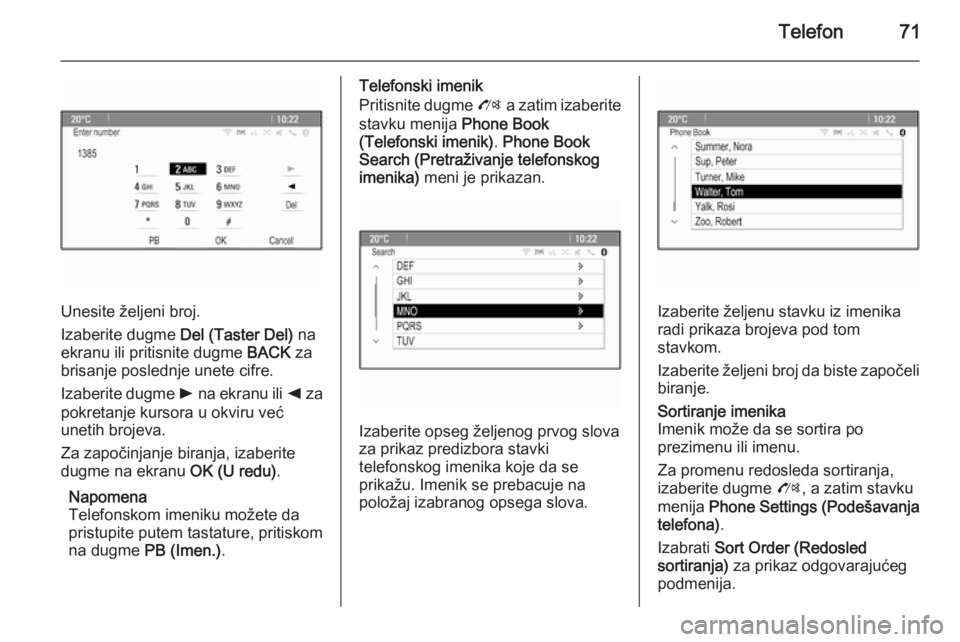
Telefon71
Unesite željeni broj.
Izaberite dugme Del (Taster Del) na
ekranu ili pritisnite dugme BACK za
brisanje poslednje unete cifre.
Izaberite dugme l na ekranu ili k za
pokretanje kursora u okviru već
unetih brojeva.
Za započinjanje biranja, izaberite
dugme na ekranu OK (U redu).
Napomena
Telefonskom imeniku možete da pristupite putem tastature, pritiskom
na dugme PB (Imen.) .
Telefonski imenik
Pritisnite dugme O a zatim izaberite
stavku menija Phone Book
(Telefonski imenik) . Phone Book
Search (Pretraživanje telefonskog
imenika) meni je prikazan.
Izaberite opseg željenog prvog slova
za prikaz predizbora stavki
telefonskog imenika koje da se
prikažu. Imenik se prebacuje na
položaj izabranog opsega slova.
Izaberite željenu stavku iz imenika
radi prikaza brojeva pod tom
stavkom.
Izaberite željeni broj da biste započeli biranje.
Sortiranje imenika
Imenik može da se sortira po
prezimenu ili imenu.
Za promenu redosleda sortiranja,
izaberite dugme O, a zatim stavku
menija Phone Settings (Podešavanja
telefona) .
Izabrati Sort Order (Redosled
sortiranja) za prikaz odgovarajućeg
podmenija.
Page 133 of 237
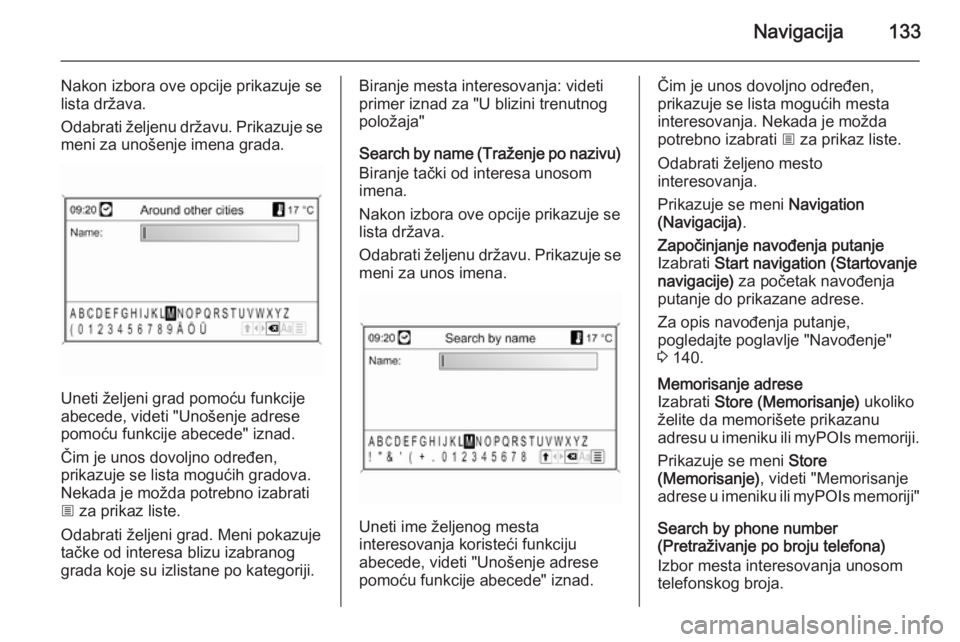
Navigacija133
Nakon izbora ove opcije prikazuje se
lista država.
Odabrati željenu državu. Prikazuje se
meni za unošenje imena grada.
Uneti željeni grad pomoću funkcije
abecede, videti "Unošenje adrese
pomoću funkcije abecede" iznad.
Čim je unos dovoljno određen,
prikazuje se lista mogućih gradova.
Nekada je možda potrebno izabrati
j za prikaz liste.
Odabrati željeni grad. Meni pokazuje tačke od interesa blizu izabranog
grada koje su izlistane po kategoriji.
Biranje mesta interesovanja: videti
primer iznad za "U blizini trenutnog
položaja"
Search by name (Traženje po nazivu) Biranje tački od interesa unosom
imena.
Nakon izbora ove opcije prikazuje se
lista država.
Odabrati željenu državu. Prikazuje se
meni za unos imena.
Uneti ime željenog mesta
interesovanja koristeći funkciju
abecede, videti "Unošenje adrese
pomoću funkcije abecede" iznad.
Čim je unos dovoljno određen,
prikazuje se lista mogućih mesta
interesovanja. Nekada je možda
potrebno izabrati j za prikaz liste.
Odabrati željeno mesto
interesovanja.
Prikazuje se meni Navigation
(Navigacija) .Započinjanje navođenja putanje
Izabrati Start navigation (Startovanje
navigacije) za početak navođenja
putanje do prikazane adrese.
Za opis navođenja putanje,
pogledajte poglavlje "Navođenje"
3 140.Memorisanje adrese
Izabrati Store (Memorisanje) ukoliko
želite da memorišete prikazanu
adresu u imeniku ili myPOIs memoriji.
Prikazuje se meni Store
(Memorisanje) , videti "Memorisanje
adrese u imeniku ili myPOIs memoriji"
Search by phone number
(Pretraživanje po broju telefona)
Izbor mesta interesovanja unosom
telefonskog broja.
Page 155 of 237
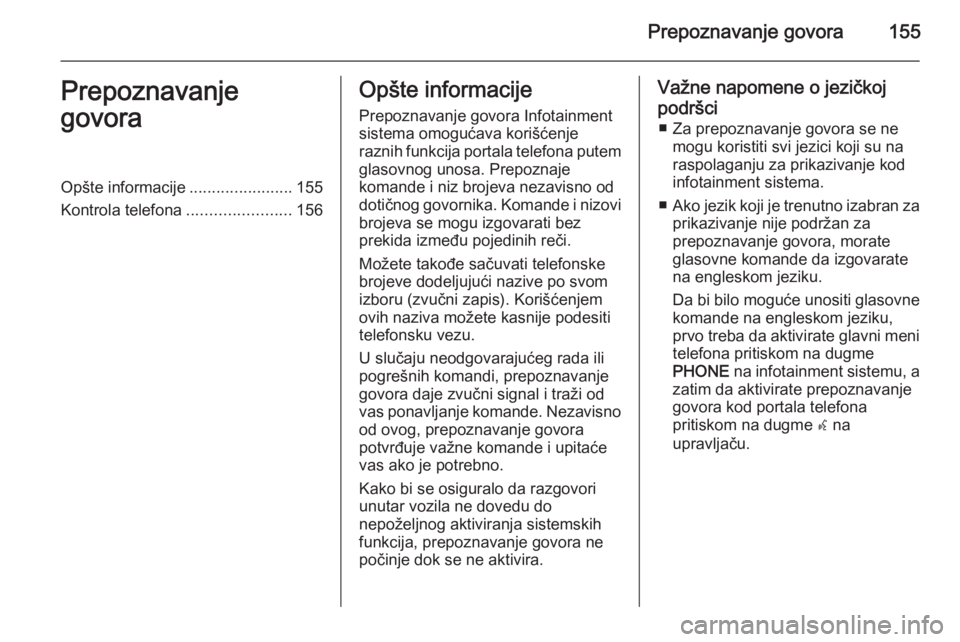
Prepoznavanje govora155Prepoznavanje
govoraOpšte informacije .......................155
Kontrola telefona .......................156Opšte informacije
Prepoznavanje govora Infotainment
sistema omogućava korišćenje
raznih funkcija portala telefona putem glasovnog unosa. Prepoznaje
komande i niz brojeva nezavisno od
dotičnog govornika. Komande i nizovi
brojeva se mogu izgovarati bez
prekida između pojedinih reči.
Možete takođe sačuvati telefonske
brojeve dodeljujući nazive po svom
izboru (zvučni zapis). Korišćenjem
ovih naziva možete kasnije podesiti
telefonsku vezu.
U slučaju neodgovarajućeg rada ili
pogrešnih komandi, prepoznavanje
govora daje zvučni signal i traži od
vas ponavljanje komande. Nezavisno od ovog, prepoznavanje govora
potvrđuje važne komande i upitaće
vas ako je potrebno.
Kako bi se osiguralo da razgovori
unutar vozila ne dovedu do
nepoželjnog aktiviranja sistemskih funkcija, prepoznavanje govora nepočinje dok se ne aktivira.Važne napomene o jezičkoj
podršci ■ Za prepoznavanje govora se ne mogu koristiti svi jezici koji su na
raspolaganju za prikazivanje kod
infotainment sistema.
■ Ako jezik koji je trenutno izabran za
prikazivanje nije podržan za
prepoznavanje govora, morate
glasovne komande da izgovarate
na engleskom jeziku.
Da bi bilo moguće unositi glasovne komande na engleskom jeziku,
prvo treba da aktivirate glavni meni
telefona pritiskom na dugme
PHONE na infotainment sistemu, a
zatim da aktivirate prepoznavanje
govora kod portala telefona
pritiskom na dugme w na
upravljaču.
Page 162 of 237
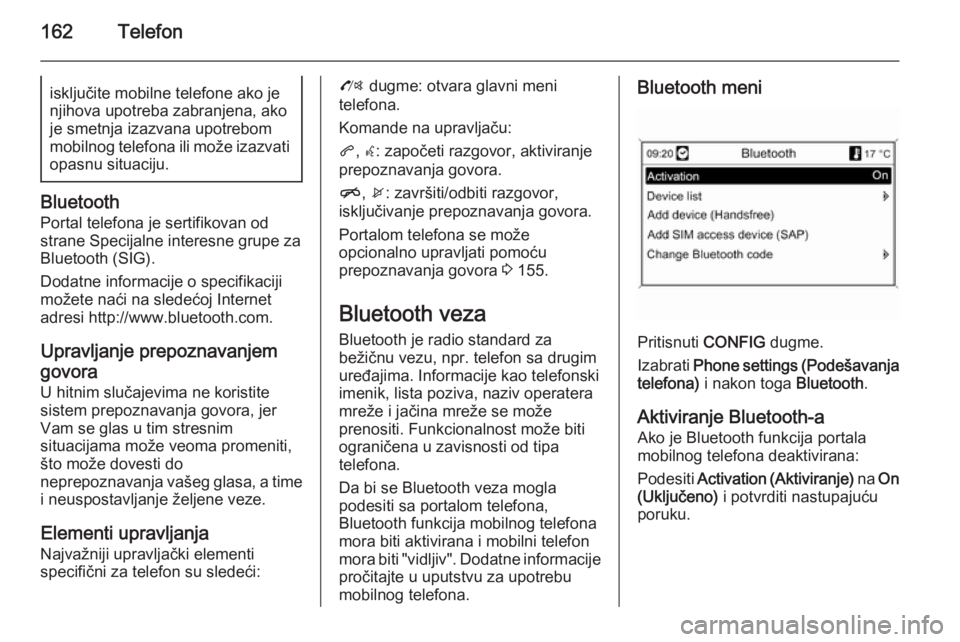
162Telefonisključite mobilne telefone ako je
njihova upotreba zabranjena, ako je smetnja izazvana upotrebom
mobilnog telefona ili može izazvati opasnu situaciju.
Bluetooth
Portal telefona je sertifikovan od
strane Specijalne interesne grupe za Bluetooth (SIG).
Dodatne informacije o specifikaciji
možete naći na sledećoj Internet
adresi http://www.bluetooth.com.
Upravljanje prepoznavanjemgovora
U hitnim slučajevima ne koristite
sistem prepoznavanja govora, jer
Vam se glas u tim stresnim
situacijama može veoma promeniti,
što može dovesti do
neprepoznavanja vašeg glasa, a time
i neuspostavljanje željene veze.
Elementi upravljanja Najvažniji upravljački elementi
specifični za telefon su sledeći:
O dugme: otvara glavni meni
telefona.
Komande na upravljaču:
q , w : započeti razgovor, aktiviranje
prepoznavanja govora.
n , x : završiti/odbiti razgovor,
isključivanje prepoznavanja govora.
Portalom telefona se može
opcionalno upravljati pomoću
prepoznavanja govora 3 155.
Bluetooth veza
Bluetooth je radio standard za
bežičnu vezu, npr. telefon sa drugim
uređajima. Informacije kao telefonski
imenik, lista poziva, naziv operatera
mreže i jačina mreže se može
prenositi. Funkcionalnost može biti
ograničena u zavisnosti od tipa
telefona.
Da bi se Bluetooth veza mogla
podesiti sa portalom telefona,
Bluetooth funkcija mobilnog telefona
mora biti aktivirana i mobilni telefon
mora biti "vidljiv". Dodatne informacije
pročitajte u uputstvu za upotrebu
mobilnog telefona.Bluetooth meni
Pritisnuti CONFIG dugme.
Izabrati Phone settings (Podešavanja
telefona) i nakon toga Bluetooth.
Aktiviranje Bluetooth-a Ako je Bluetooth funkcija portala
mobilnog telefona deaktivirana:
Podesiti Activation (Aktiviranje) na On
(Uključeno) i potvrditi nastupajuću
poruku.
Page 165 of 237
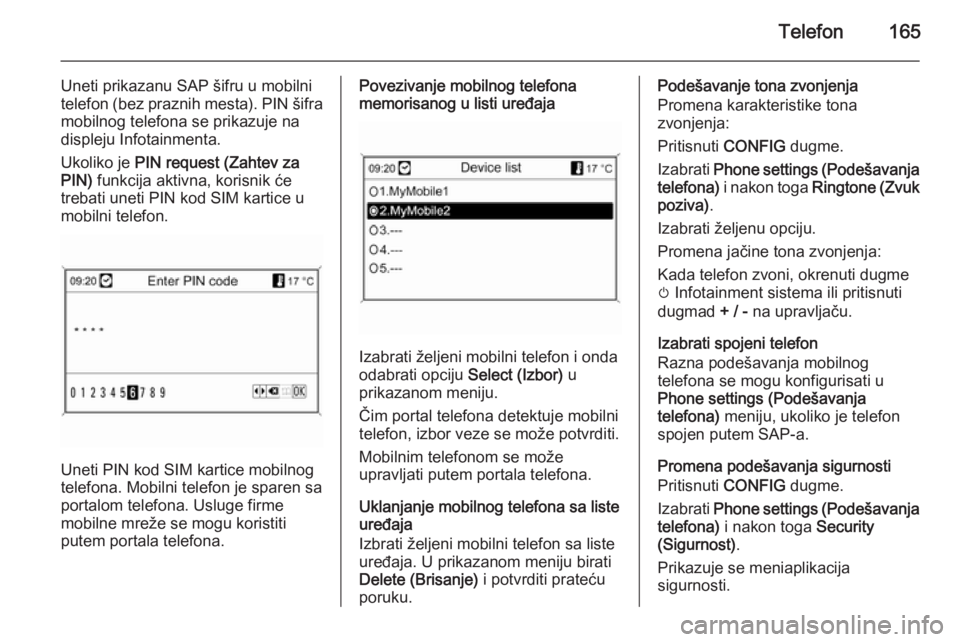
Telefon165
Uneti prikazanu SAP šifru u mobilni
telefon (bez praznih mesta). PIN šifra mobilnog telefona se prikazuje na
displeju Infotainmenta.
Ukoliko je PIN request (Zahtev za
PIN) funkcija aktivna, korisnik će
trebati uneti PIN kod SIM kartice u mobilni telefon.
Uneti PIN kod SIM kartice mobilnog
telefona. Mobilni telefon je sparen sa
portalom telefona. Usluge firme
mobilne mreže se mogu koristiti
putem portala telefona.
Povezivanje mobilnog telefona
memorisanog u listi uređaja
Izabrati željeni mobilni telefon i onda
odabrati opciju Select (Izbor) u
prikazanom meniju.
Čim portal telefona detektuje mobilni
telefon, izbor veze se može potvrditi.
Mobilnim telefonom se može
upravljati putem portala telefona.
Uklanjanje mobilnog telefona sa liste
uređaja
Izbrati željeni mobilni telefon sa liste
uređaja. U prikazanom meniju birati
Delete (Brisanje) i potvrditi prateću
poruku.
Podešavanje tona zvonjenja
Promena karakteristike tona
zvonjenja:
Pritisnuti CONFIG dugme.
Izabrati Phone settings (Podešavanja
telefona) i nakon toga Ringtone (Zvuk
poziva) .
Izabrati željenu opciju.
Promena jačine tona zvonjenja:
Kada telefon zvoni, okrenuti dugme
m Infotainment sistema ili pritisnuti
dugmad + / - na upravljaču.
Izabrati spojeni telefon
Razna podešavanja mobilnog
telefona se mogu konfigurisati u
Phone settings (Podešavanja
telefona) meniju, ukoliko je telefon
spojen putem SAP-a.
Promena podešavanja sigurnosti
Pritisnuti CONFIG dugme.
Izabrati Phone settings (Podešavanja
telefona) i nakon toga Security
(Sigurnost) .
Prikazuje se meniaplikacija
sigurnosti.
Page 166 of 237
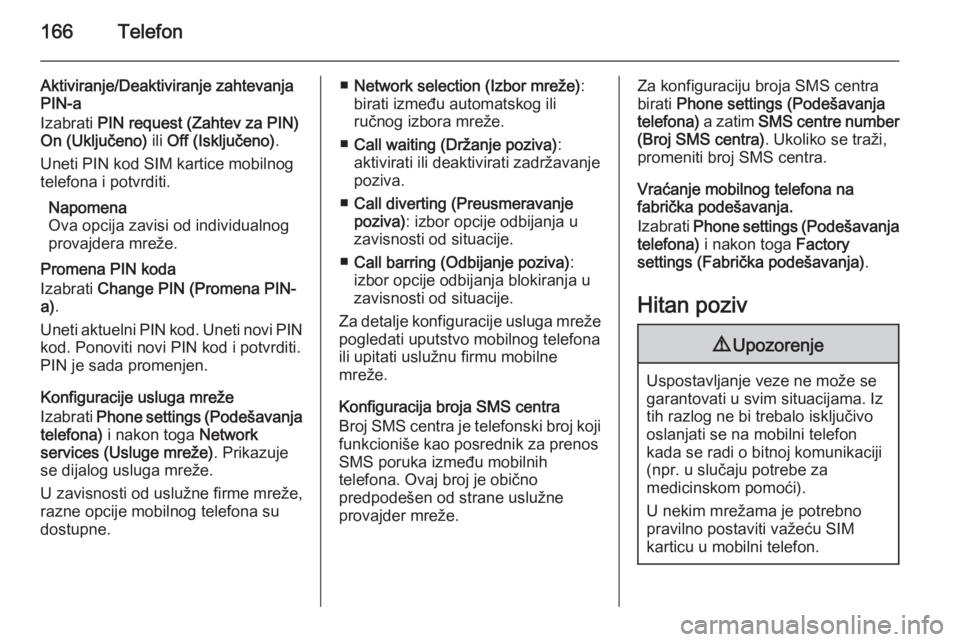
166Telefon
Aktiviranje/Deaktiviranje zahtevanja
PIN-a
Izabrati PIN request (Zahtev za PIN)
On (Uključeno) ili Off (Isključeno) .
Uneti PIN kod SIM kartice mobilnog
telefona i potvrditi.
Napomena
Ova opcija zavisi od individualnog provajdera mreže.
Promena PIN koda
Izabrati Change PIN (Promena PIN-
a) .
Uneti aktuelni PIN kod. Uneti novi PIN
kod. Ponoviti novi PIN kod i potvrditi.
PIN je sada promenjen.
Konfiguracije usluga mreže
Izabrati Phone settings (Podešavanja
telefona) i nakon toga Network
services (Usluge mreže) . Prikazuje
se dijalog usluga mreže.
U zavisnosti od uslužne firme mreže,
razne opcije mobilnog telefona su
dostupne.■ Network selection (Izbor mreže) :
birati između automatskog ili
ručnog izbora mreže.
■ Call waiting (Držanje poziva) :
aktivirati ili deaktivirati zadržavanje poziva.
■ Call diverting (Preusmeravanje
poziva) : izbor opcije odbijanja u
zavisnosti od situacije.
■ Call barring (Odbijanje poziva) :
izbor opcije odbijanja blokiranja u
zavisnosti od situacije.
Za detalje konfiguracije usluga mreže pogledati uputstvo mobilnog telefona
ili upitati uslužnu firmu mobilne
mreže.
Konfiguracija broja SMS centra
Broj SMS centra je telefonski broj koji
funkcioniše kao posrednik za prenos
SMS poruka između mobilnih
telefona. Ovaj broj je obično
predpodešen od strane uslužne
provajder mreže.Za konfiguraciju broja SMS centra
birati Phone settings (Podešavanja
telefona) a zatim SMS centre number
(Broj SMS centra) . Ukoliko se traži,
promeniti broj SMS centra.
Vraćanje mobilnog telefona na
fabrička podešavanja.
Izabrati Phone settings (Podešavanja
telefona) i nakon toga Factory
settings (Fabrička podešavanja) .
Hitan poziv9 Upozorenje
Uspostavljanje veze ne može se
garantovati u svim situacijama. Iz
tih razlog ne bi trebalo isključivo
oslanjati se na mobilni telefon
kada se radi o bitnoj komunikaciji (npr. u slučaju potrebe za
medicinskom pomoći).
U nekim mrežama je potrebno
pravilno postaviti važeću SIM
karticu u mobilni telefon.
Page 168 of 237
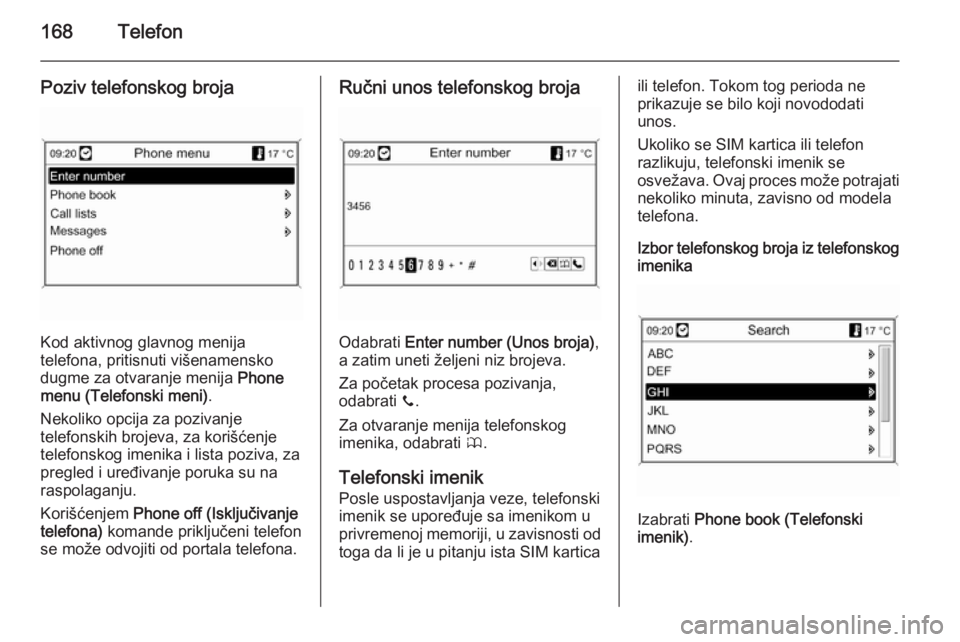
168Telefon
Poziv telefonskog broja
Kod aktivnog glavnog menija
telefona, pritisnuti višenamensko
dugme za otvaranje menija Phone
menu (Telefonski meni) .
Nekoliko opcija za pozivanje
telefonskih brojeva, za korišćenje
telefonskog imenika i lista poziva, za
pregled i uređivanje poruka su na
raspolaganju.
Korišćenjem Phone off (Isključivanje
telefona) komande priključeni telefon
se može odvojiti od portala telefona.
Ručni unos telefonskog broja
Odabrati Enter number (Unos broja) ,
a zatim uneti željeni niz brojeva.
Za početak procesa pozivanja,
odabrati y.
Za otvaranje menija telefonskog
imenika, odabrati z.
Telefonski imenik
Posle uspostavljanja veze, telefonski
imenik se upoređuje sa imenikom u
privremenoj memoriji, u zavisnosti od
toga da li je u pitanju ista SIM kartica
ili telefon. Tokom tog perioda neprikazuje se bilo koji novododati
unos.
Ukoliko se SIM kartica ili telefon
razlikuju, telefonski imenik se
osvežava. Ovaj proces može potrajati
nekoliko minuta, zavisno od modela
telefona.
Izbor telefonskog broja iz telefonskog imenika
Izabrati Phone book (Telefonski
imenik) .